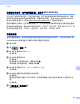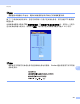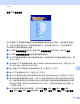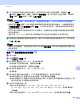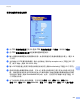Software User's Guide
Table Of Contents
- 软件使用说明书
- 目录
- 设备操作键
- Windows®
- Apple Macintosh
- 使用扫描键
- 索引
- brother SCHN
网络扫描
204
13
提示
• 扫描类型取决于 ControlCenter4 的设备扫描设置屏幕或 ControlCenter2 配置屏幕的设备
按钮选项卡的设置,启用黑白或启用彩色键不会改变设置。
• 若需在彩色和黑白扫描之间转换,请从 ControlCenter4 的设备扫描设置屏幕或
ControlCenter2 配置屏幕的设备按钮选项卡的扫描类型选项中选择彩色或黑白。
(Windows
®
用户,请参阅适用于家用模式的第 70 页上的
配置扫描按钮设置
或适用于高级
模式的第 81 页上的
配置扫描按钮设置
。 Macintosh 用户,请参阅第 163 页上的
扫描
。 )
• 若要更改默认文件大小,请通过滚动 ControlCenter4 的设备扫描设置屏幕或
ControlCenter2 配置屏幕的设备按钮选项卡上的滚动条选择所需尺寸。
扫描到 OCR 13
如果您的初始文档为文本,您可以使用 Presto! PageManager 扫描文档并将其转换为文本文
件,以使用您所喜好的文字处理软件对文本进行编辑。
a 放入文档。
b 按 (扫描 ) 键。
c 按 a 或 b 键选择扫描到 PC。
按 OK 键。
d 按 a 或 b 键选择 OCR。
按 OK 键。
如果设备不支持双面扫描,请转到步骤 f。
如果设备支持双面扫描,请转到步骤 e。
e 按 a 或 b 键选择单面、双面 长边或双面 短边。
按 OK 键。
f 按 a 或 b 键选择文档发送的目标计算机。
按 OK 键。
液晶显示屏提示您输入
PIN
号码时,请在操作面板上输入目标计算机的
4
位数
PIN
号码。
按 OK 键。
g 按启用黑白或启用彩色键。
设备开始扫描。